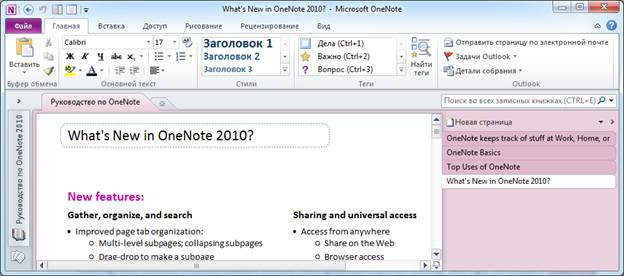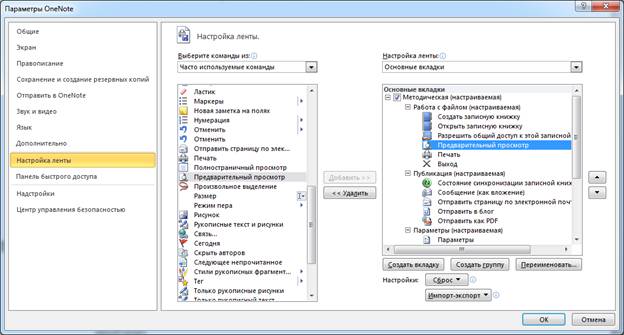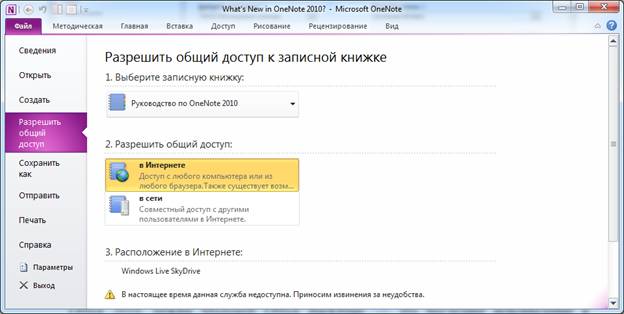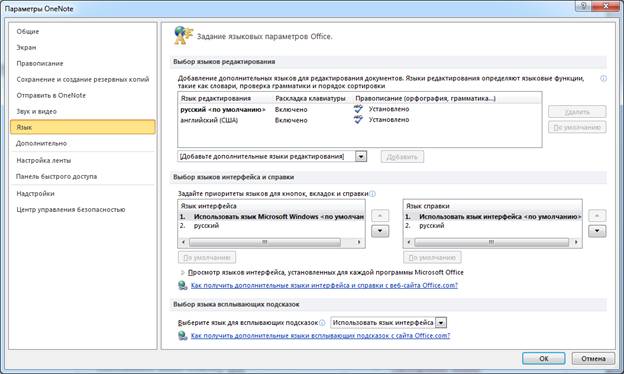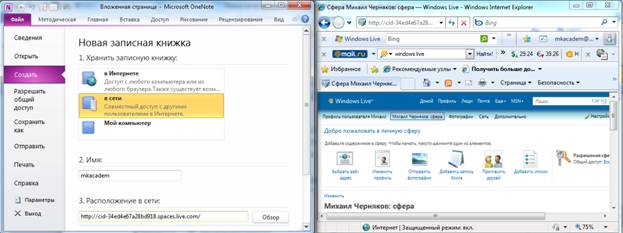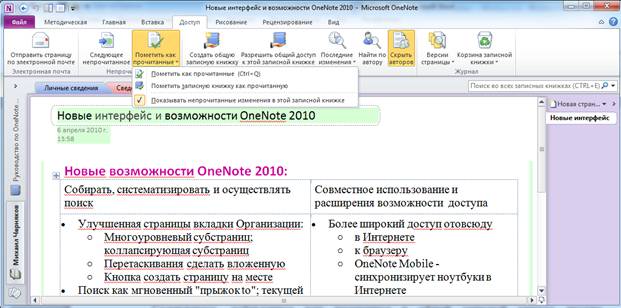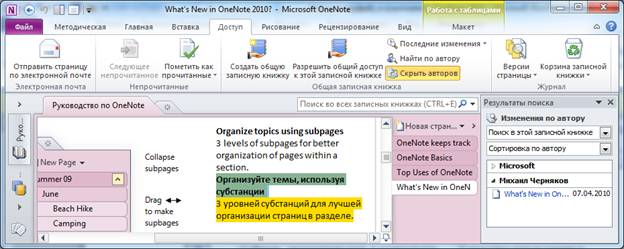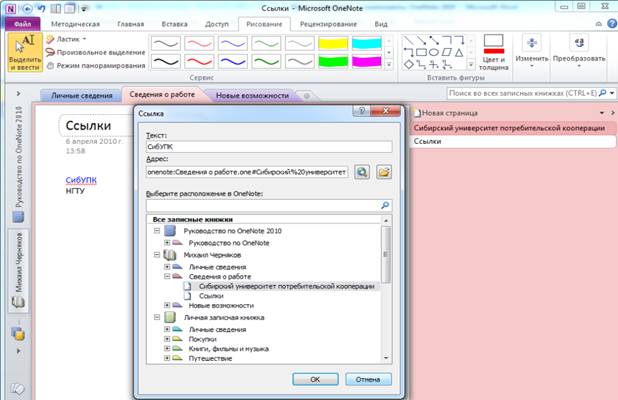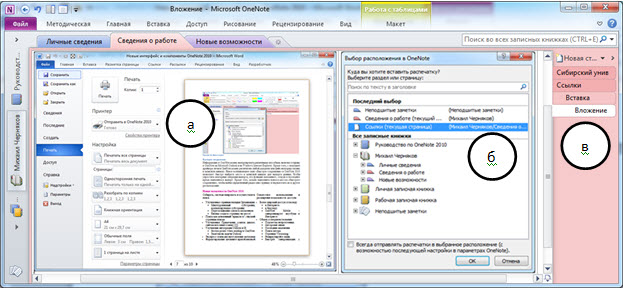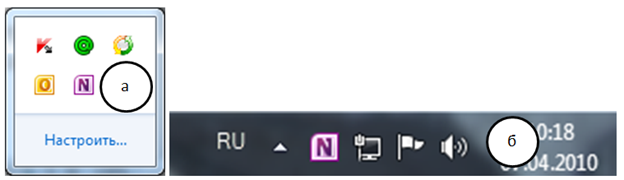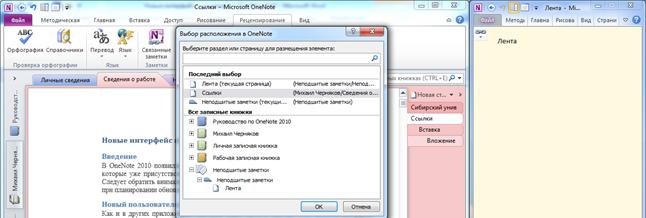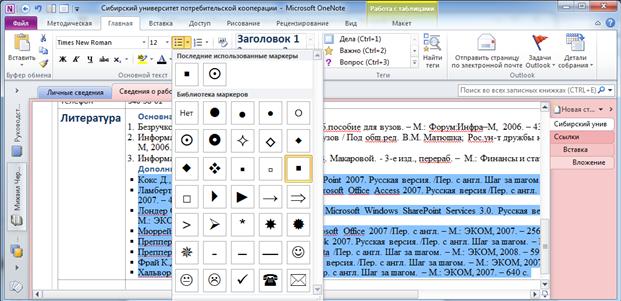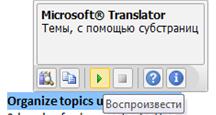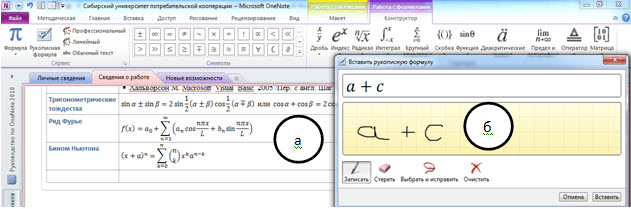ВведениеВ OneNote 2010 появился новый интерфейс и дополнительные возможности, а определенные функции, которые уже присутствовали в предыдущих версиях, усовершенствованы и расширены. Следует обратить внимание на наиболее значительные изменения, которые могут помочь при планировании обновления. Новый пользовательский интерфейсКак и в других приложениях Microsoft Office 2010, в OneNote 2010 имеется интерфейс Fluent, состоящий из полностью настраиваемой визуальной системы инструментов и команд. ЛентаЛента в OneNote 2010 (рис. 1) пришла на смену панелям инструментов, которые использовались в более старых версиях приложений Microsoft Office. Она была разработана специально для оптимизации ключевых сценариев создания заметок и упрощения использования этих сценариев. Лента обеспечивает более быстрый доступ ко всему набору команд в OneNote 2010 и позволяет легко вносить дополнения и делать настройки в будущем. Чтобы увеличить область для создания заметок на странице, ленту можно скрывать при работе с заметками и отображать только временно при необходимости. Рисунок 1. Лента Настройка лентыЛенту в OneNote 2010 можно настроить в соответствии с конкретными требованиями, чтобы отображались только необходимые инструменты и команды. Кроме того, можно создать пользовательские вкладки и группы с ярлыками наиболее часто используемых команд (рис. 2). Рисунок 2. Настройка ленты Режим Microsoft Office BackstageРежим Microsoft Office Backstage — это последнее нововведение в пользовательском интерфейсе Microsoft Office Fluent, дополняющее ленту. Этот режим позволяет управлять файлами и настраивать параметры программы и записных книжек (рис. 3). Рисунок 3. Режим Microsoft Office Backstage Упрощенные языковые параметрыПользователи, работающие на нескольких языках, могут открыть в OneNote 2010 диалоговое окно, в котором можно настроить параметры для языков редактирования, интерфейса, всплывающих подсказок и справки. Если нужное программное обеспечение или раскладка клавиатуры не установлены, будет выведено уведомление об этом и показаны ссылки, помогающие решить проблему (рис.4). Рисунок 4. Упрощенные языковые параметры Универсальный доступ ко всем даннымБлагодаря OneNote 2010 вы можете получить доступ к своим файлам, где бы вы ни находились — на работе, дома или в дороге. Синхронизация с облаком (Windows Live)Записные книжки доступны из любого места и с любого компьютера (рис. 5). Эта возможность дополняет другие способы синхронизации записных книжек (общие папки, SharePoint, USB-накопители и т.д.). Рисунок 5. Синхронизация с облаком (Windows Live) Веб-приложение OneNoteС помощью веб-браузера можно получить доступ ко всей записной книжке и редактировать ее, даже если на компьютере не установлено приложение OneNote 2010. OneNote MobileНа смартфоне с системой Windows Mobile можно использовать облегченную версию OneNote. Теперь можно синхронизировать записные книжки целиком с OneNote на настольном или переносном компьютере или выполнять синхронизацию непосредственно с облаком (рис.5). Кроме того, в OneNote Mobile 2010 доступны более широкие возможности редактирования по сравнению с предыдущей версией. Новые возможности общего доступа и совместной работыНа вкладке «Доступ» (рис. 6) в OneNote 2010 поддерживается одновременное редактирование записных книжек несколькими пользователями. Эта функция полезна как одному пользователю, позволяя ему работать с одной и той же записной книжкой одновременно и с настольного, и с переносного компьютера, не блокируя файл, так и для групп и коллективов, участники которых работают с общей записной книжкой во время мозгового штурма, при разработке планов, при записи информации во время собраний и т.д. Общие записные книжки также полезны в семье, где их можно использовать для планирования ремонта, проектирования дачного участка, записи кулинарных рецептов, подготовки к свадьбе и другим мероприятиям и т.д. Выделение непрочитанных заметокНазвания записных книжек, а также ярлычки разделов и страниц с новым содержимым выделяются полужирным шрифтом (рис. 6), что позволяет быстро перейти к нужному месту. Новое содержимое в общей записной книжке, добавленное или измененное участником группы после того, как вы последний раз просматривали это содержимое, автоматически выделяется (на рис. 6 выделено зеленым цветом), чтобы можно было быстро просмотреть все изменения. Рисунок 6. Выделение непрочитанных заметок Сведения об автореТеперь можно легко понять, кто добавил новые сведения и где. Содержимое, добавленное или измененное в общей записной книжке другим пользователем, теперь помечается небольшой обозначенной цветом строкой с инициалами автора (рис. 7). Рисунок 7. Выделение непрочитанных заметок Поддержка управления версиямиТеперь можно быстро просмотреть предыдущие версии любой страницы, а также сведения об авторе и времени их создания (рис. 6). Изменения, которые отсутствовали в предыдущих версиях страницы, автоматически выделяются. Рисунок 8. Поддержка управления версиями Более быстрая синхронизация страницКогда несколько пользователей одновременно работают с одной и той же страницей, синхронизация этой страницы ускоряется, так что все авторы могут видеть изменения практически в режиме реального времени. Упорядочение и поиск заметокСамой важной функцией OneNote всегда была удобная организация записи, упорядочения и поиска данных. В OneNote 2010 эти возможности получили дальнейшее развитие. Улучшения ярлычков разделов и страницОриентироваться в записных книжках с большим количеством разделов и страниц в OneNote 2010 теперь стало проще. Также упрощено создание разделов. К числу дополнительных усовершенствований относятся улучшенное отображение иерархии ярлычков страниц, возможность свернуть группы вложенных страниц, а также возможность вставки новых страниц в любом месте иерархии ярлычков страниц (рис. 6, 9, 10, 11в). Быстрый поиск и простота навигацииРеализован быстрый способ перехода к наиболее часто используемым страницам записной книжки. Результаты поиска отображаются по мере ввода (рис. 9). Помимо содержимого страниц функция быстрого поиска может искать названия записных книжек, метки разделов и названия страниц. Кроме того, теперь можно быстро найти содержимое, добавленное в последнее время (за последний день, неделю, месяц и т.д.) или посмотреть, какие изменения были внесены в любой конкретный день (рис.8). Рисунок 9. Быстрый поиск и простота навигации Вики-ссылкиТеперь можно с легкостью создать ссылку на любую существующую страницу записной книжки (или даже на новую страницу). Для этого достаточно просто ввести вики-ссылку с соответствующим синтаксисом, например [[Название нужной страницы]] (рис. 10), или воспользоваться новой функцией поиска страниц в диалоговом окне «Вставить гиперссылку». Это позволяет создавать записные книжки, похожие на вики-библиотеки с множеством перекрестных ссылок на страницах. Рисунок 10. Вики-ссылки Быстрое сохранениеИмпортировать информацию в OneNote можно различными способами, включая отправку в OneNote из Microsoft Outlook и из Windows Internet Explorer. Кроме того, с помощью драйвера печати OneNote можно распечатать любой документ или файл непосредственно в записную книжку (рис.11а). Новое всплывающее окно «Быстрое сохранение» (рис.11б) в OneNote 2010 позволяет быстро выбрать место в записной книжке для импорта данных. Чтобы упростить повторные операции импорта, эта функция запоминает, откуда в последнее время выполнялся импорт. Кроме того, можно выполнить поиск в местах «быстрого сохранения», чтобы найти определенный раздел или страницу и переместить их в другое расположение. Рисунок 11. Быстрое сохранение OneNote 2010 — это первая версия OneNote, в которой реализована встроенная поддержка драйвера печати отправки в OneNote, полностью совместимого с 64-разрядными версиями последних операционных систем, таких как Windows Vista и Windows 7. Средства анализа данных и создание связанных заметокПри анализе и сборе информации из других файлов или из Интернета OneNote может оказать неоценимую помощь. Такая работа обычно заключается в просмотре множества веб-страниц и соответствующих документов и составлении выписок. Чтобы упростить такого рода работу, набор функций в этой категории был существенно расширен. Закрепленное окно OneNoteТеперь можно переместить окно приложения OneNote к краю рабочего стола Windows, где оно закрепляется рядом с другими окнами (например, окном веб-браузера, других приложений Microsoft Office и т.д.). OneNote сворачивает пользовательский интерфейс и показывает только текущую страницу рядом с другими окнами (рис. 12). Рисунок 12. Закрепленное окно OneNote в области уведомлений: а) в группе скрытых значков, б) на «Панели задач» Создание связанных заметокВ закрепленном режиме OneNote 2010 автоматически связывает сделанные заметки с местом, над которым вы работаете, например, с адресом веб-страницы в браузере Internet Explorer, положением курсора в Microsoft Word, текущим слайдом в Microsoft PowerPoint и т.д. Если позднее вернуться в OneNote и навести указатель на связанную заметку, будет показан эскиз исходного документа, щелкнув который можно вернуться к тому месту, которое вы просматривали при создании данной заметки (рис. 13). Рисунок 13. Создание связанных заметок Автоматическое обтекание текстомТеперь в OneNote контуры текста автоматически выравниваются в соответствии с шириной окна, когда на странице отображается только один контур (например, если окно приложения OneNote прикреплено к относительно узкому окну у края рабочего стола). Распечатки, защищенные службой управления правами на доступ к даннымПри работе в OneNote теперь можно усилить безопасность для распространения интеллектуальной собственности и защищаемых материалов. Получатели защищенных заметок могут просматривать их содержимое в OneNote 2010 и добавлять к ним собственные заметки. Получатели, не имеющие прав на просмотр защищенного материала, не смогут его изучить. Новые возможности редактированияКак и функции упорядочения, возможности редактирования принадлежат к числу основных функций OneNote. В OneNote 2010 реализованы улучшения и в этой области. Коллекция основных стилейАналогично Word в OneNote 2010 добавлена легкодоступная, правда, ограниченная, коллекция основных стилей создания заметок, например Заголовок 2 (рис. 14). Эти основные стили все же обеспечивают быстрый и простой способ применения согласованной структуры и вида к однотипным заметкам (например, к учебным пособиям и методическим указаниям). Рисунок 14. Коллекция основных стилей Усовершенствованные маркированные спискиНа вкладке «Главная» появилось простое, но долгожданное изменение: отступ маркированных элементов первого уровня в списке теперь точно соответствует отступу предыдущего текста (рис. 15). Рисунок 15. Маркированные списки Мини-переводчикНовый мини-переводчик (вкладка «Рецензирование») в OneNote 2010 позволяет при наведении указателя на слово или фразу на иностранном языке просмотреть в небольшом окне перевод на родной язык пользователя (рис. 16). Эта функция может пригодиться тем, кто изучает языки или работает в двуязычной или многоязычной среде и нуждается в помощи, чтобы понять значение того или иного слова или фразы (например, из текста в общей записной книжке или в присоединенном веб-содержимом). В мини-переводчике имеется кнопка «Воспроизведение» (рис. 16), позволяющая прослушать слово или фразу, и кнопка «Копировать», с помощью которой можно вставить перевод в любое место записной книжки. Для работы этой функции не требуется устанавливать на компьютер никакие языковые пакеты, пакеты интерфейса пользователя или средства проверки правописания.
Рисунок 16. Мини-переводчик Математические формулыКнопка «Формулы» из группа «Символы» вкладки «Вставка» OneNote 2010 поддерживает возможность добавления формул (рис. 16а). Это очень полезная функция для тех, кто использует в своих заметках математические выражения. Эта возможность получила дальнейшее развитие на планшетных ПК с системой Windows 7, где OneNote может распознавать и преобразовывать не только напечатанные, но и рукописные математические формулы (рис. 16б). Рисунок 17. Математические формулы Поддержка сенсорного вводаПоскольку приложение OneNote уже завоевало популярность у пользователей планшетных ПК, обеспечение совместимости с операционными системами с поддержкой сенсорного ввода, такими как Windows 7, является естественным ходом дел. Панорамирование пальцем и автопереключениеНа совместимых компьютерах с системой Windows 7 можно прокручивать и передвигать пальцами любую страницу в OneNote 2010. В зависимости от устройства ввода OneNote будет автоматически переключаться между пером, сдвигом и выделением. Например, можно передвигать документ с помощью пальца левой руки и рисовать с помощью планшетного пера в правой руке. Это позволяет пользователю работать с документом более естественным для человека образом (с взаимодействием обеих рук). Масштабирование сжатиемЭто стандартный жест на мультисенсорных устройствах, таких как ПК с операционной системой, поддерживающей сенсорный или мультисенсорный ввод, например Windows 7. Выполняя пальцами жест сжатия, можно увеличить или уменьшить масштаб страницы записной книжки OneNote, чтобы добиться желаемого увеличения страницы. Усовершенствованные элементы управления навигациейДля тех пользователей, которые работают с OneNote 2010 на ПК и в операционных системах с поддержкой сенсорного ввода, были реализованы некоторые улучшения навигации. ЗаключениеMicrosoft OneNote 2010 — это новейшая простая в использовании цифровая записная книжка, в которой можно быстрее, чем в предыдущих версиях, собрать все заметки и сведения, используя мощный механизм поиска. Это приложение помогает справляться с информационной перегрузкой и повышает эффективность совместной работы. Статья опубликована в рамках конкурса «Microsoft Office 2010 – эффективное воплощение ваших идей».
Теги:
Office 2010, конкурс Office 2010, OneNote, Михаил Черняков.
Комментарии посетителей
05.06.2013/16:14
Vovel
Мне надо открыть файл OneNote на настольном компьютере где установлен лицензионный Office2007. Файл сделан в OneNote для WinPhone7 Я не смог найти соответствующего конвертера или пакета совместимости Помогите пожалуйста. Может ли такое быть, что бесплатных средств нет? Комментарии отключены. С вопросами по статьям обращайтесь в форум.
|
|